只需要简单几步,把棚拍照片修的更唯美。教程十分简单,大家跟着一起练习才学的会,做完记得交作业。
原图:
效果图:
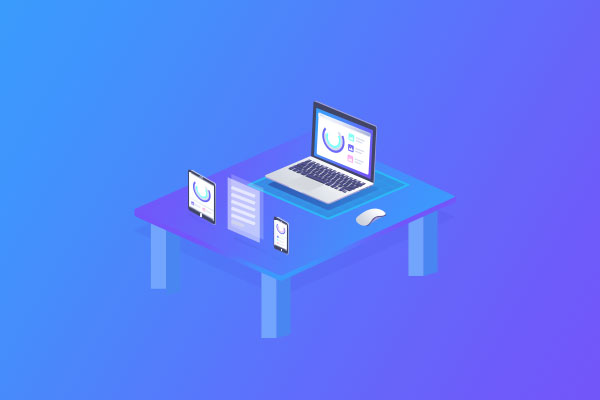
这一步的主要目的是把色温和曝光调正常,我这里用的是camera raw9.0
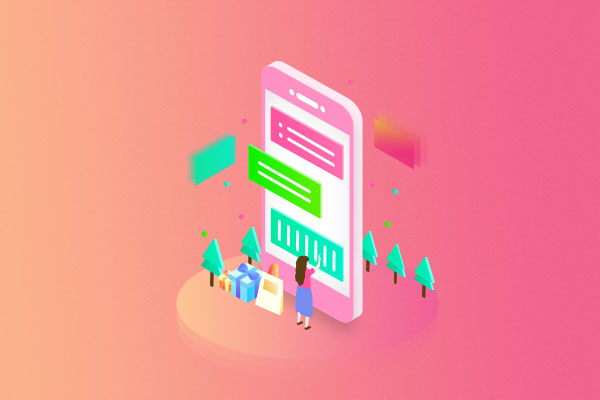
明度里提亮,主要是把皮肤调白,不至于太黑。皮肤有点偏色,把色相往右拉,变黄。

在camera raw基本色温曝光处理完之后转到ps中打开,先处理皮肤部分,例如祛痘,磨皮等。
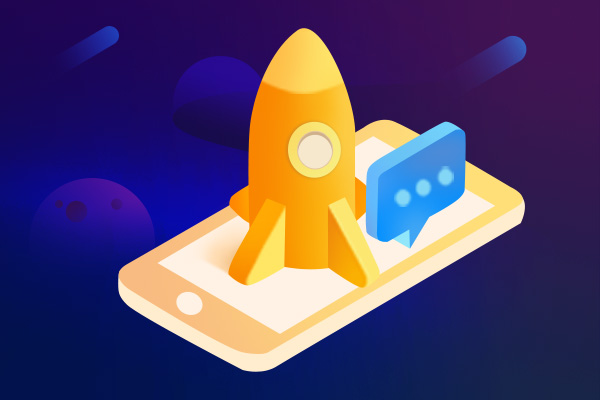
用曲线提亮,在暗的地方加一点对比!
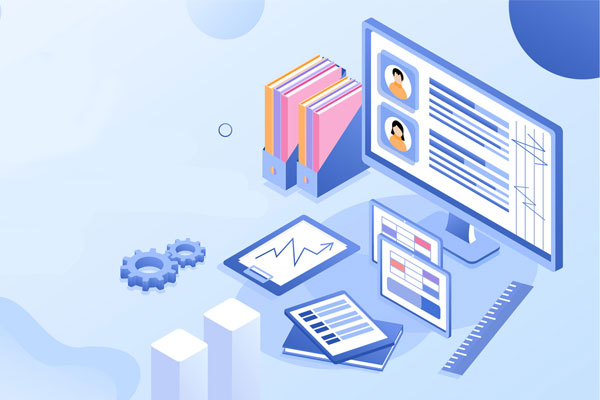
色彩平衡,这一步主要是在暗部加上颜色,看起来有点多,所以在中间值里相对减少,用颜色的互补关系。
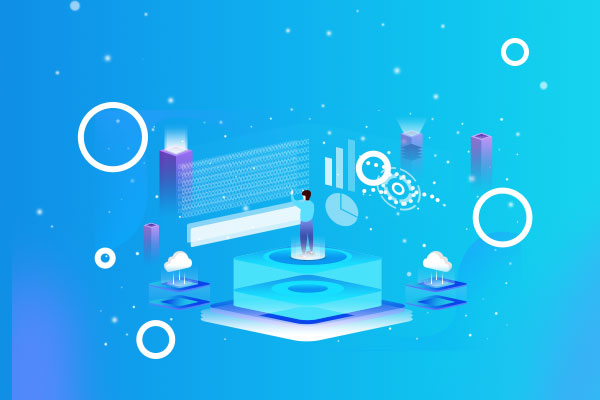
可选颜色,这一步的主要目的是让皮肤变透一点,皮肤偏点黄色,基本上完成,最后一部是锐化。











 老卖家实战分享拼多多从零到日销几千单的操作全流程
老卖家实战分享拼多多从零到日销几千单的操作全流程 淘宝网店新店补单流程是什么?淘宝网店新店补单合适吗?
淘宝网店新店补单流程是什么?淘宝网店新店补单合适吗? 淘宝入池要补多少单量?淘宝入池讲的是什么?
淘宝入池要补多少单量?淘宝入池讲的是什么? 淘宝如何日补1000单?淘宝日补1000单靠谱吗?
淘宝如何日补1000单?淘宝日补1000单靠谱吗? 支付宝云支付怎么开通?支付宝云支付开通有风险吗?
支付宝云支付怎么开通?支付宝云支付开通有风险吗? 拼多多怎么注销帐号?拼多多注销帐号后怎么恢复?
拼多多怎么注销帐号?拼多多注销帐号后怎么恢复?











 苏公网安备 32021302000583号
苏公网安备 32021302000583号